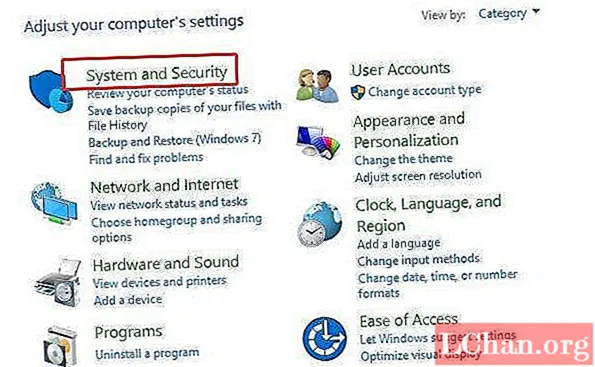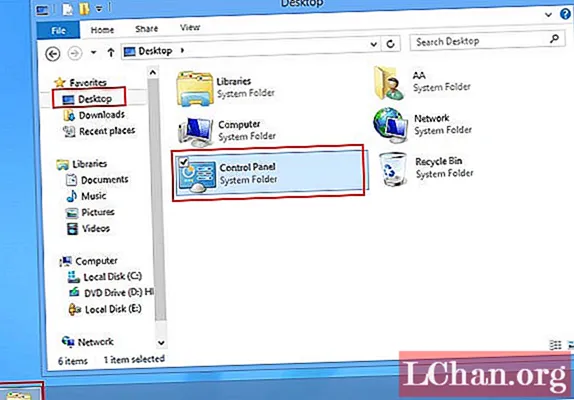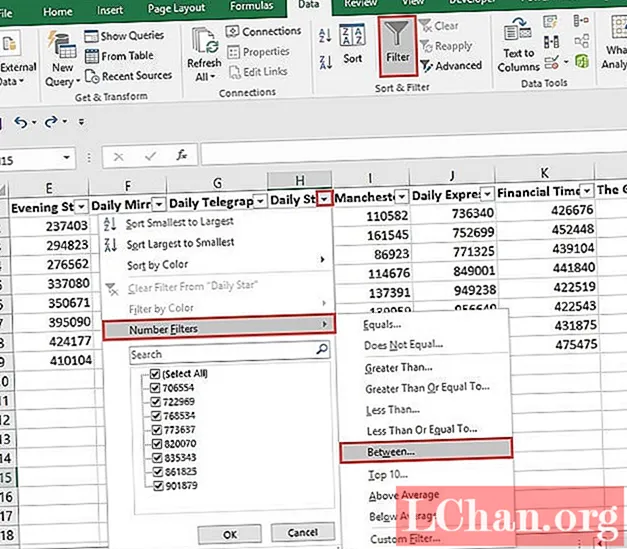Sadržaj
- 1. dio: Kako tvornički resetirati iPhone bez računala
- Dio 2: Kako tvornički resetirati iPhone pomoću iTunesa
- Dio 3: Kako tvornički resetirati iPhone bez iClouda
- Glavne značajke:
- Završne riječi

iPhone nosi klasu koju ne možemo dokučiti. Nekim ljudima jedan iPhone nije dovoljan. Budući da se nadograđuju na najnoviji iPhone, malo vide svoje bivše iPhone. I dok udaraju akordi nesretne sudbine, ne sjećaju se lozinke postavljene za njihov uređaj. Čak ni isprobavanje lozinki za nekoliko lozinki ne donosi nikakve rezultate, a rezultat toga je „iPhone je onemogućen“. To je prilično zastrašujuća situacija, ali to se može riješiti vraćanjem tvorničkih postavki na iPhone. Obično je tvorničko resetiranje na iPhoneu teško obraditi bez lozinke ili računala, ali stigli smo! Nastavite znati kako tvorničko resetiranje iPhonea bez lozinke.
- 1. dio: Kako tvornički resetirati iPhone bez računala
- Dio 2: Kako tvornički resetirati iPhone pomoću iTunesa
- Dio 3: Kako tvornički resetirati iPhone bez iClouda
1. dio: Kako tvornički resetirati iPhone bez računala
U slučaju da nemate laptop ili računalo u ruci, još uvijek postoji način za vraćanje iPhonea na tvorničke postavke bez računala! Resetiranje na iPhoneu možete izvršiti brisanjem sadržaja i postavki dostupnih na uređaju. Samo slijedite korake navedene u nastavku -
- S iPhonea idite na "Settings", a zatim se odlučite za opciju "General".
- Pod opcijama "Općenito" odaberite opciju "Poništi".
- Sada dodirnite "Izbriši sav sadržaj i postavke" koji će vaš uređaj usmjeriti na resetiranje.

Dio 2: Kako tvornički resetirati iPhone pomoću iTunesa
iTunes, službeni medijski uređaj iPhonea, prvenstveno je glazbena aplikacija za Appleove korisnike. No, može se koristiti za vraćanje uređaja na tvorničke postavke, a mogu se poslužiti i druge svrhe poput ažuriranja uređaja. Bez obzira želite li pristupiti svom drugom iPhone uređaju, riješiti problem sa softverom / hardverom ili riješiti probleme, glavni način za to je resetiranje iPhonea na tvorničke postavke pomoću iTunesa. Sve što vam treba je veza između uređaja i računala i slijedite korake u nastavku -
- Pokrenite iTunes na unaprijed sinkroniziranom računalu (gdje je iTunes već bio uparen). Upotrijebite USB kabel, povucite vezu iPhonea s računalom.
- Sinkronizirajte iPhone s iTunesom i stvorite sigurnosnu kopiju. Nakon što se sigurnosna kopija završi, dodirnite "Sažetak", a zatim gumb "Vrati iPhone".
- Usmjerit će vaš iPhone na vraćanje, samo idite na zaslon "Postavi" tijekom postupka vraćanja.
- Odmah nakon toga, gumb "Vrati s iTunes sigurnosne kopije". Na iTunes sučelju odaberite iPhone i sigurnosnu kopiju koju ste kreirali vi.

Dio 3: Kako tvornički resetirati iPhone bez iClouda
Kao što znamo, izvršavanje tvorničkih postavki na iPhoneu bez lozinke je malo teško. Ono što dodatno opterećuje jest kada je na vašem iClouu omogućena značajka "Pronađi moj iPhone", a iPhone zbog toga jednostavno ne možete resetirati na tvorničke postavke. Korištenje ove značajke otežava vraćanje iPhonea na tvorničke postavke. Međutim, PassFab iPhone Unlocker ultimativno je rješenje za tvorničko resetiranje iphonea bez lozinke. Modeliran s apsolutno pouzdanim nizom značajki, PassFab iPhone Unlocker može zaobići lozinke zaslona iPhone / iPad mnogo lakše! Iznimno je kompatibilan s najnovijim iOS 13 i novim iPhoneom 11/11 Pro / 11 Pro Max.
Glavne značajke:
- Sposoban resetiranja iPhonea na tvorničke postavke bez potrebe iClouda ili iTunesa.
- Ispravlja iPhone ili iPad koji su onemogućeni zbog pogrešnih pokušaja lozinke.
- Riješite nekoliko drugih problema poput crnog zaslona smrti, iPhone zaslona smrti, zaboravljenog iPhone koda itd.
- Snaga uklanjanja bilo koje vrste lozinke, Touch ID-a ili Face ID-a na iPhoneu / iPadu.
- Lako uklanja Apple ID na iPhoneu / iCloudu bez potrebe za lozinkom.
Ako se pitate kako izbrisati iPhone bez Apple ID-a i lozinke, i ovaj će vam alat pomoći.
Evo kako resetirati iPhone na tvorničke postavke bez potrebe za lozinkom. Upotrijebite snažni PassFab iPhone Unlocker kako biste obavili posao umjesto vas u samo 5 koraka. Samo slijedite vodič naveden u nastavku:
Korak 1: Preuzmite i instalirajte iPhone Unlocker
Da biste pokrenuli postupak, samo preuzmite ovaj softver na svoje radno računalo ili Mac. Jednom instaliran, pokrenite aplikaciju i dodirnite "Otključaj lozinku zaključanog zaslona" da biste izvršili vraćanje na tvorničke postavke na uređaju.

Korak 2: Uspostavite vezu iPhonea s računalom
Upotrijebite izvorni USB kabel za crtanje veze vašeg iPhonea s računalom. Program će automatski otkriti uređaj, samo pritisnite "Start" na glavnom sučelju.
 Napomena: Ako smatrate da vaš uređaj ne može biti otkriven, stavite ga u "Oporavak" ili "DFU način" pomoću uputa na ekranu.
Napomena: Ako smatrate da vaš uređaj ne može biti otkriven, stavite ga u "Oporavak" ili "DFU način" pomoću uputa na ekranu.
Korak 3: Nabavite paket firmvera
Trebat ćete preuzeti najnoviji paket firmvera za vraćanje iPhonea na tvorničke postavke bez lozinke ili iTunesa. Svakako se odlučite za pravi put, a zatim kliknite "Preuzimanje" i započnite dalje.

Korak 4: Tvorničko resetiranje uređaja
Tijekom preuzimanja paketa firmvera, program će iPhone resetirati na tvorničke postavke. Također, kliknite na "Start Unlock" da biste izbrisali iPhone lozinku.

Korak 5: Resetirajte iPhone lozinku
Nakon uklanjanja zaporke, postavite novi iPhone i unesite promjene u sigurnosne postavke. U slučaju da imate prevladavajuću sigurnosnu kopiju iTunes / iCloud, vratite iPhone iz sigurnosne kopije.
Završne riječi
Ukratko, možete vratiti pristup uređaju koji je onemogućen. Uvidjeli smo jednostavne kušnje resetiranja iPhonea, poput izravno putem uređaja ili iTunesa. Međutim, iPhone ne mogu resetirati na tvorničke postavke bez lozinke. Zbog toga je otključavanje iPhone lozinke jedini medij za vraćanje pristupa uređaju bez puno muke! Njegova ultra brza brzina vratit će pristup bez potrebe za lozinkom! Stoga na to možete računati i za budući tečaj!